I mange operationer på Linux-platformen gør du dethar brug for at vide oplysninger om din harddisk. Desværre er de fleste begyndere Linux-brugere ikke klar over, hvordan man finder harddiskinfo om Linux. Som et resultat af mange oplever de problemer, når de kører avancerede operationer som formatering, flytning af filer rundt osv
I denne vejledning vil vi dække, hvordan du hurtigt kan finde oplysninger om din harddisk. Vi gennemgår hvordan man finder drevetiketten, partitionsoplysninger, UUID-oplysninger og mere!
Harddiskmærkning
På Addictivetips refererer jeg til LSBLK-værktøjetganske meget i mine Linux-tutorials. Årsagen til at jeg taler så meget om det, er, at det er utroligt nyttigt til den daglige drift på Linux, især med ting, der har at gøre med harddiske og andre flytbare datalagringsenheder på platformen.
Lsblk er ikke et program, du nogensinde har brug for at installere. Det er et kernefunktion i alle Linux-distributioner og er beregnet til grundlæggende diagnostiske formål. Desuden kræver Lsblk-værktøjet ikke en root-konto eller endda "sudo" -adgang. At ikke kræve rod betyder, at selv hvis du bruger Linux på en pc uden mulighed for let at indtaste kommandoer på systemniveau, vil du stadig være i stand til hurtigt og nemt at få vist de oplysninger, du har brug for.
For at bruge Lsblk med dens primære funktion skal du starte et terminalvindue. Usikker på, hvordan du finder terminalen på din Linux-pc? Trykke Ctrl + Skift + T på tastaturet. Alternativt kan du bruge Ctrl + Alt + T tastaturkombination for også at åbne et vindue.
Når terminalvinduet er åbent, skal du køre kommandoen nedenfor.
lsblk
Efter at have kørt lsblk kommando i en terminal, ser du en trælignende struktur. Denne struktur viser dig flere kolonner, f.eks NAVN, MAJ: MI, RM, STØRRELSE, RO, TYPE, og mountpunkt.
Alle navnene på trælisten er vigtige,og du kan bruge dem til at bestemme oplysninger om dine lagerenheder. Det eneste, der betyder noget, når du prøver at finde ud af en harddiskmærke, er kolonnen "NAME".
For eksempel har jeg flere harddiske tilsluttet, og jeg er nødt til at finde navnet på min 931 GB harddisk. Så for at finde den rigtige etiket til min sædvanlige ville jeg gøre følgende.
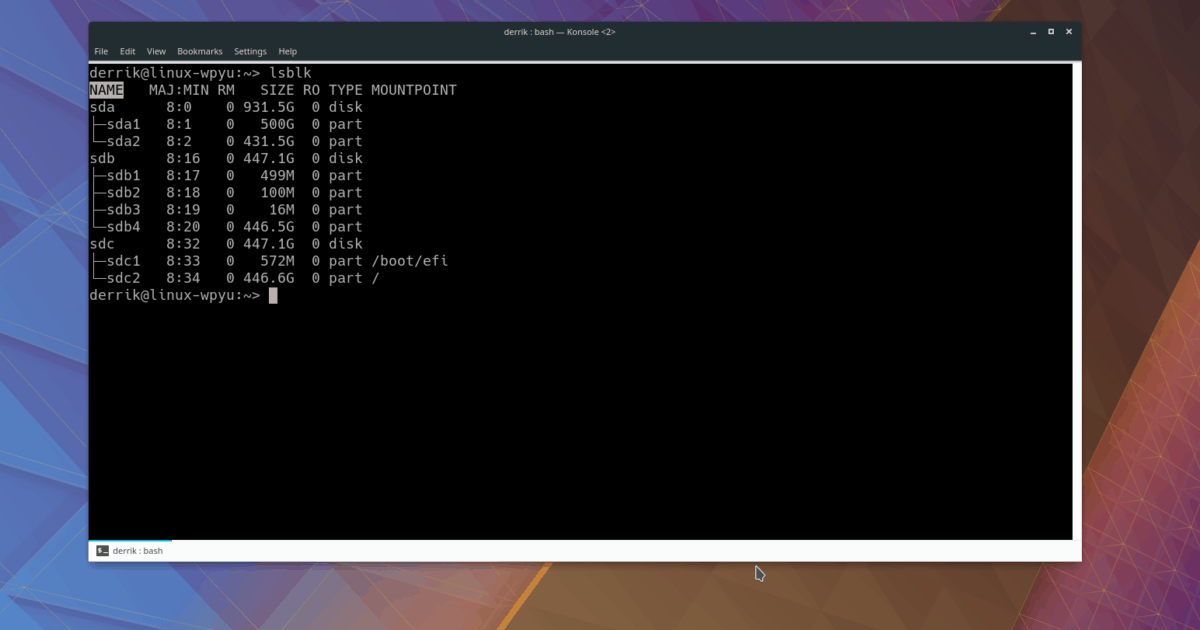
Trin 1: gå til kolonnen “STØRRELSE” og kig efter den harddisk, der er 931,5G.
Trin 2: gå videre fra kolonnen “STØRRELSE” bagud og gå min vej til “NAME” på den samme linje. Området "NAME" viser mig, at 931,5 GB drevets etiket er/ Dev / sda.
Find partitionsnavne
En anden anvendelse af Lsblk-kommandoen er dens evne til at vise brugerpartitioninformationen. Det fungerer meget som at se enhedsnavne. For at gøre det, udfør lsblk kommando som sædvanligt.
lsblk
Når kommandoen udskriver info på skærmen, skal du finde det drev, du gerne vil finde partitionsinfo til. Rul derefter ned og se på trædiagrammet under "NAVN."
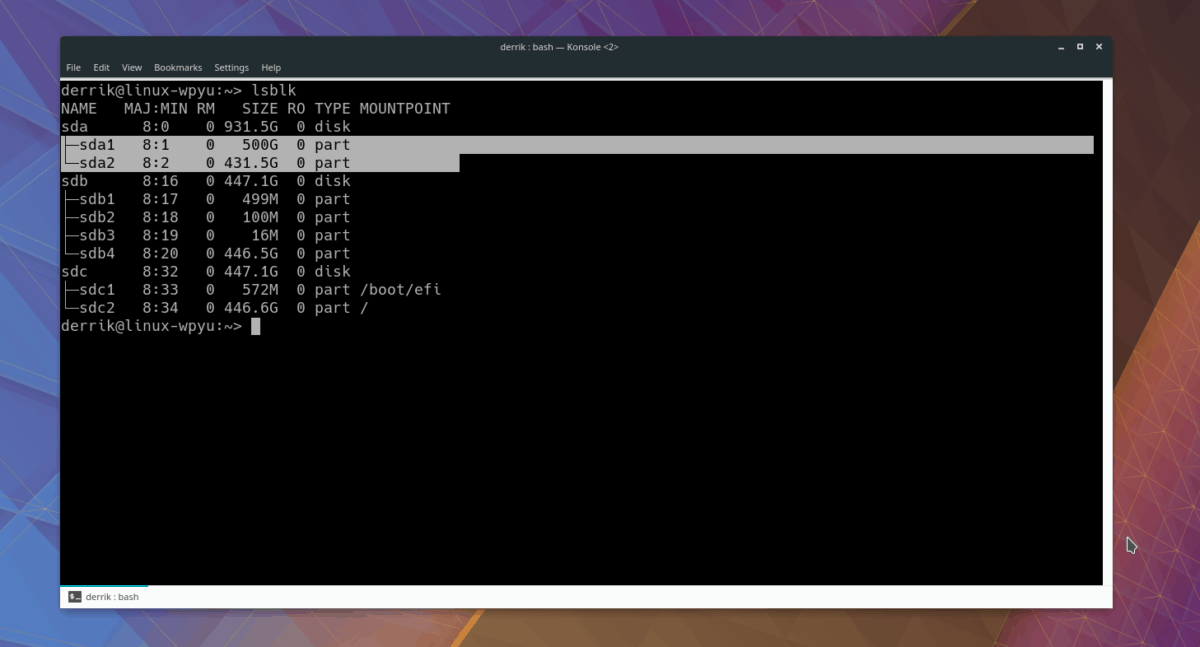
I trædiagrammet vil Lsblk vise dig linjer, der peger på hver af partitionerne. Hver partitions navn betegnes med et nummer. For eksempel under / Dev / sda (det 931,5 GB drev, der bruges i eksemplet), ser vi to partitioner. Deres navne er / Dev / sda1 og / Dev / sda2.
Find UUID-oplysninger
Hvis du manuelt konfigurerer en harddisk på dit Linux-system, skal du tilføje en post i / Etc / fstab fil. Normalt kræver installation af et drev speciel information, kendt som en UUID (universelt unik identifikator).
Der er nogle få måder at finde UUID-oplysninger til en harddisk på Linux, men langt den hurtigste og nemmeste måde er ved at bruge Lsblk-værktøjet igen med -f kontakt.
Bemærk: du skal muligvis bruge sudo for at få adgang til UUID-info med Lsblk, da nogle Linux-OS deaktiverer muligheden for at se den som en almindelig bruger.
For at få adgang til din UUID-information skal du køre:
lsblk -f
Eller, hvis dit system deaktiverer visning af UUID-oplysninger på drev som en almindelig bruger, skal du gøre:
sudo lsblk -f
Når kommandoudgangen er færdig, ser du Lsblk-værktøjet udskrive drevinformation, som det normalt gør, med en ny "UUID" -kolonne.
Gem UUID-oplysninger
Brug for at gemme UUID-oplysningerne til senere? Indtast følgende kommando i terminalvinduet.
Bemærk: Kommandoen, der er beskrevet nedenfor, er et eksempel. Sørg for at udskifte X med UUID-kodeoutput, der vises, når du kører lsblk -f kommando i terminal.
echo "X" >> ~/my-uuid.txt
Se den gemte UUID-tekstfil når som helst i terminalen ved hjælp af kat værktøj.
cat ~/my-uuid.txt
Eller hvis du ikke er fan af Kat, kan du overveje at åbne den i Nano-teksteditor for en bedre seeroplevelse.
nano ~/my-uuid.txt</ P>














Kommentarer